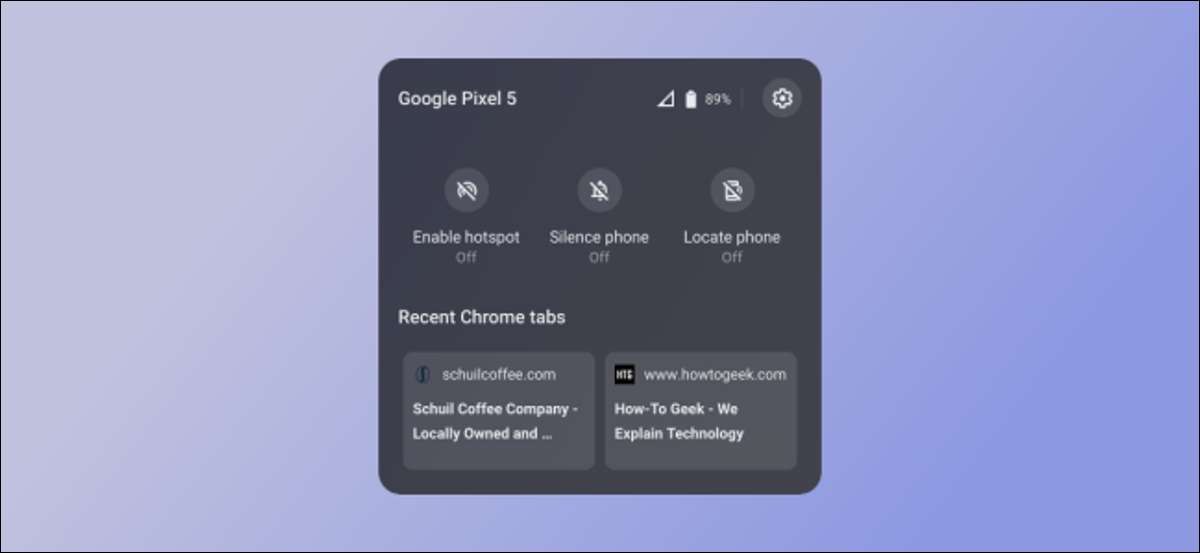
Bir akıllı telefon ve bir dizüstü bilgisayar, çoğumuzun hayatımızdaki bu iki gadgeti var. Bir Android telefon ve bir Chromebook olacaklarsa, telefon hub özelliği birlikte çalışmalarını sağlar. Size nasıl çalıştığını göstereceğiz.
"Telefon Hub" özelliği tanıtıldı Chrome OS 89 . Arasında daha sorunsuz bir şekilde hareket etmenizi sağlar. telefon ve laptop . Bu, senkronizasyon bildirimleri içerir ve telefonunuzdaki belirli şeyleri kontrol eder. itibaren Chromebook'unuz.
İLGİLİ: Android telefonu Microsoft'un "telefonunuzun" uygulamasıyla Windows 10 PC'ye nasıl bağlanır
İlk önce, Android telefonunuzu bilgisayarınızın ayarları menüsünden ChromeBook'unuza bağlamanız gerekir. Bunu yapmak için, Hızlı Ayarlar panelini açmak için Chromebook'un gezinti çubuğunuzdaki saati ("raf" olarak bilinir) tıklayın. Ayarları açmak için dişli simgesini seçin.

Ayarlar menüsünde, kenar çubuğundaki "Bağlı Aygıtlar" sekmesine gidin.

Burada listelenen "Android telefon" göreceksiniz. İşlemi başlatmak için "Ayarla" düğmesini tıklayın.
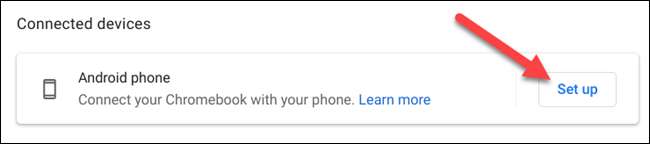
Aktif Android cihazlarını listeleyen bir açılır menü ile yeni bir pencere açılacaktır. Google Hesabınızla ilişkili . Kullanmak istediğiniz birini seçin ve "Kabul Et ve AMP; Devam et."

Google Hesabınızı şifrenizi girin ve "Tamam" ı tıklayın.
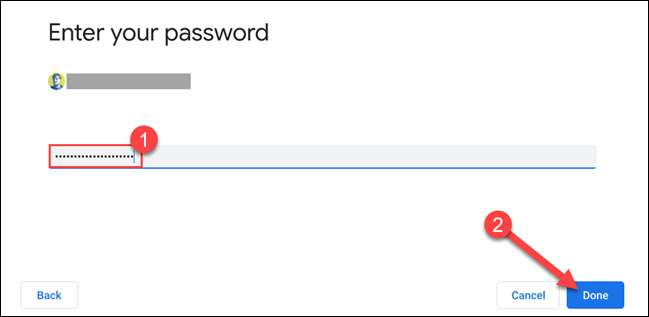
Cihazlarınız doğru iletişim kurar ve doğru şekilde doğrulanırsa, ikisi bağlanacaktır. Chromebook'un ayarlar menüsüne dönmek için "Tamam" ı tıklayın.
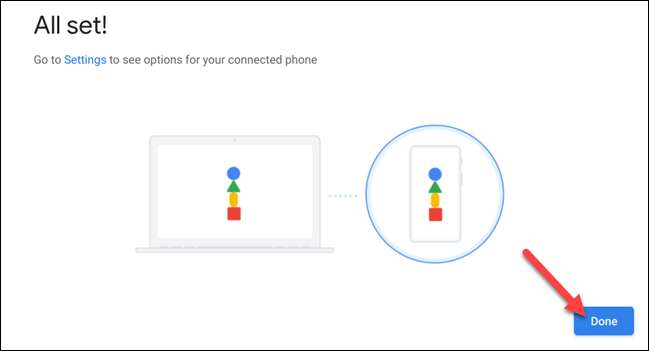
Telefonunuzun adı şimdi "bağlı cihazlar" bölümünde listelenecek. Devam etmek için seçin.

İşte bağlı Android cihazınızla ilgili tüm ayarlar. İlk önce, "telefon hub" ın üzerinde durduğundan emin olun.
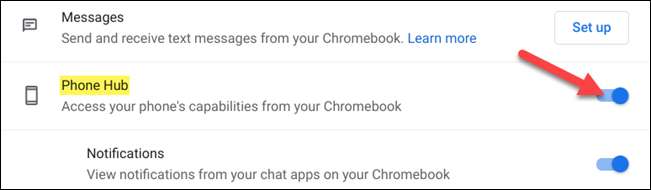
Ek özellikler için "telefon hub" altında iki geçiş vardır. Kullanmak istediğinizleri etkinleştirin.
- Bildirimler: Bağlı cihazınızdaki "Sohbet Uygulamaları" nın bildirimleri Chromebook'ta görünecektir.
- Son Chrome Sekmeleri: Android cihazınızda Chrome kullanıyorsanız, son sekmeleriniz göbeğinde görünecektir.
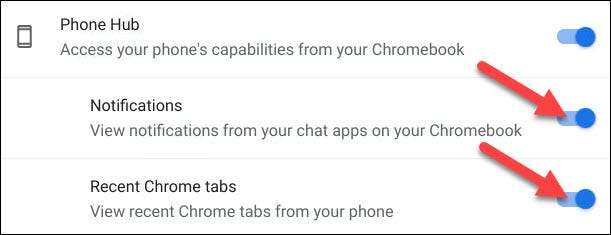
Yukarıdaki adımlar tamamlandığında, Chromebook'un rafında bir telefon simgesinin göründüğünü göreceksiniz. Telefon hub'ını açmak için tıklayın.
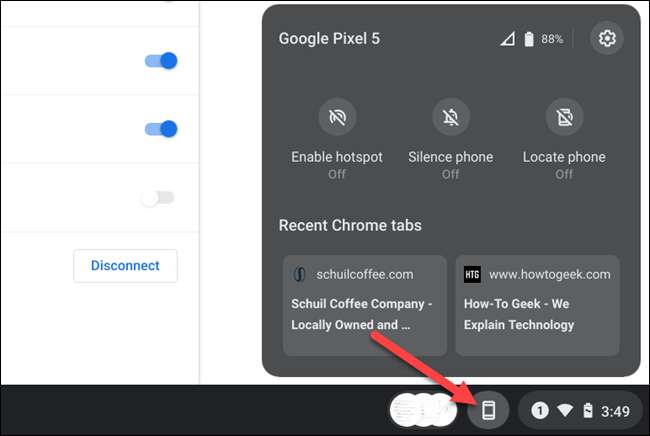
Telefon göbeğinde birkaç şey var, bu yüzden onu kıralım. Üstten başlayarak, Android cihazınızın adını, sinyal gücünü ve pil seviyesini görebilirsiniz. Dişli simgesi sizi doğrudan baktığımız ayarlara götürecektir.
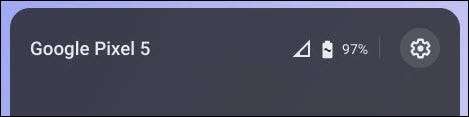
Orta bölüm, bağlı Android cihazınızı kontrol edebilecek birkaç eylem düğmesine sahiptir.
- Hotspot'u etkinleştir: Telefonunuz onu destekliyorsa ve etkinleştirdiyseniz Anlık bağlama ChromeBook'unuzda, bilgisayar telefonunuzun İnternet'e bağlanır.
- Sessizlik telefonu: Android cihazınızdaki zil ve bildirim seslerini seslendirir.
- Telefonu Bulun: Telefonunuzu yüksek sesle çalın, böylece kolayca bulabilirsiniz.
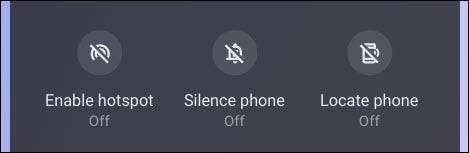
Son olarak, alt kısım, eriştiğiniz en son iki sekmeyi gösterir. Google Chrome Tarayıcı Android cihazınızda. Sayfayı ChromeBook'unuzda açmak için bir tane seçin.
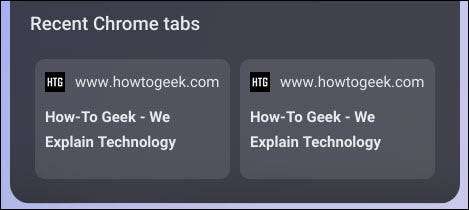
Bunların hepsi bu kadar! ChromeBook'unuzdaki Android cihazınızdan bildirimler alacaksınız ve bu araçların tümü sadece bir tıklamayla. Telefon Hub, ChromeBook'unuzu kullanırken telefonunuzu bu kadar sık almanıza gerek kalmaz.
İLGİLİ: Chrome OS Anında Bağlama Daha Fazla Android Telefonlara Geliyor, İşte Nasıl Yapacaksınız?







